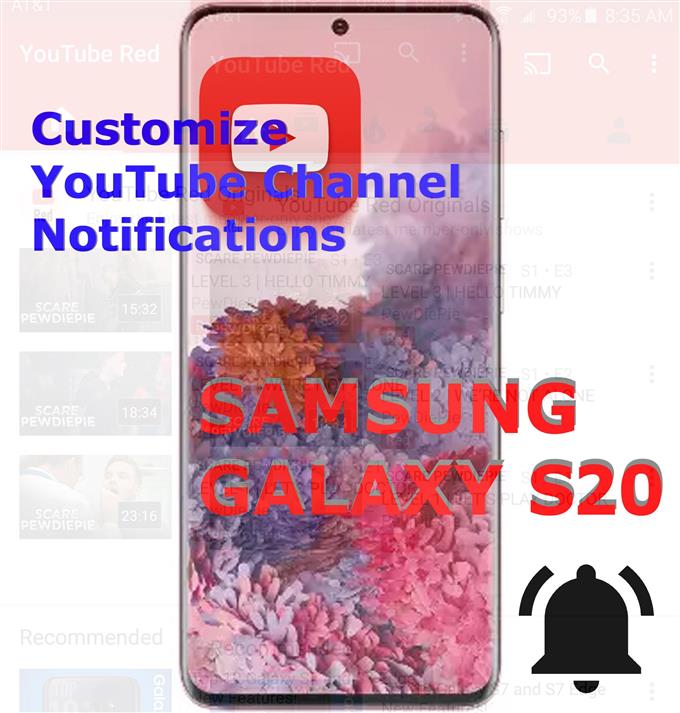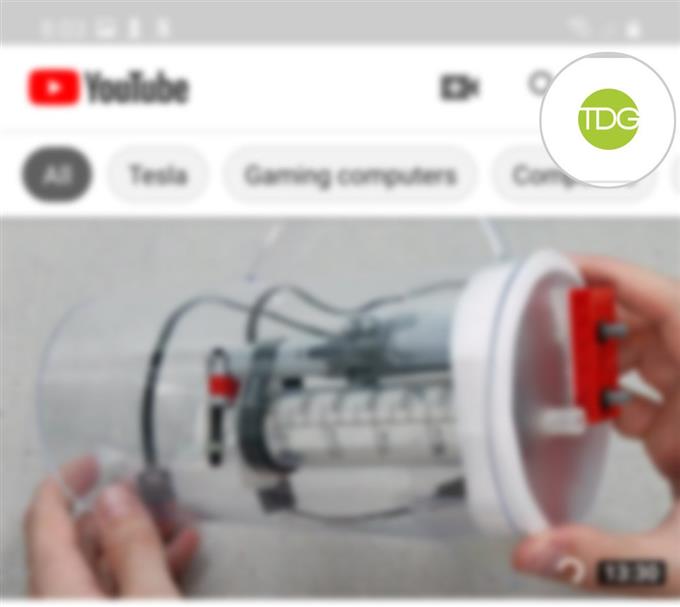Som namnet antyder fungerar aviseringar som en påminnelse om varje ny aktivitet som inträffar på vissa appar, tjänster, plattformar och liknande. I den här guiden kommer jag att leda dig genom att ändra aviseringsinställningar i YouTube-appen Galaxy S20. Så här hanterar du YouTube-kanalaviseringar på Galaxy S20.
När aviseringar är aktiverade får du ett meddelande om det finns nya videor och uppdateringar från dina favoritkanaler och annat innehåll. Genom att aktivera aviseringar på din egen YouTube-kanal å andra sidan, kan du få varningar när någon publicerar en reaktion eller kommentar till dina videoklipp. Samma sak när någon prenumererade på din YouTube-kanal.
Läs vidare för att lära dig hur du anpassar dessa inställningar och gör att dina YouTube-kanalaviseringar fungerar som avsett på din Galaxy S20-telefon.
Enkla steg för att hantera YouTube Channel Notification på din Galaxy S20
Tid som behövs: 5 minuter
Följande steg låter dig komma åt och konfigurera aviseringsinställningar på din YouTube-kanal samt andra kanaler som du prenumererar på. Visuella framställningar i form av skärmdumpar som visar vart och ett av de skisserade stegen tillhandahålls också för enklare skärmnavigering.
- För att komma igång öppnar du YouTube-appen på din telefon.
Det grupperas vanligtvis bland andra Google-tjänster (G-svit) i en enda mapp om du inte har anpassat din startsida och appgenvägar.

- Klicka på din profilikon från YouTube-appens huvudskärm.
Den här ikonen är vanligtvis densamma som din Google-kontoprofil. Du hittar det längst upp till höger på YouTube-skärmen.
Genom att trycka på denna ikon visas en lista över dina YouTube-kontoinställningar och alternativ för att hantera.
- Rulla ner och tryck på Inställningar för att fortsätta.
Allmänna YouTube-inställningar och nyckelfunktioner visas på nästa skärm.

- Tryck på Meddelanden.
Mobila aviseringar och andra relevanta alternativ visas.

- För att få en varning om den senaste aktiviteten på din YouTube-kanal eller videor, slå på strömbrytaren bredvid Aktivitet på min kanal.
Om du inte vill få några varningar om sådana aktiviteter på din kanal, välj omkopplaren för att vrida funktionen AV om igen.

- Om du vill bli meddelad när andra delar ditt innehåll på sina kanaler, slå på omkopplaren bredvid Dela innehåll.
I annat fall kan du slå på omkopplaren för att stänga av funktionen.

- Om du vill hantera aviseringsinställningar för var och en av dina prenumererade kanaler trycker du på Kanalinställningar.
På nästa skärm ser du din kanallista.Växla bara meddelandesymbolen bredvid kanalen som du vill få aviseringar från när en ny uppdatering eller video publiceras.

Verktyg
- Android 10
- Ett användargränssnitt 2.0 och senare
material
- Galaxy S20
- Galaxy S20 Plus
- Galaxy S20 Ultra
Om du har problem med dina kanalaviseringar på YouTube som om du inte får några aviseringar från YouTube, kontrollera och hantera Stör inte inställningarna på din telefon. Om DND är aktiverat kan varningar från vissa appar som YouTube hindras. I så fall kan det behövas nödvändiga justeringar av telefonens DND-inställningar eller att vrida DND-funktionen helt.
Överväg också att verifiera dina YouTube-app- och Android-inställningar för att se till att de är korrekt konfigurerade. Slutligen, se till att du är inloggad på rätt YouTube-konto.
Och det täcker allt i denna handledning. Håll dig uppdaterad för mer omfattande tutorials, tips och tricks som hjälper dig att få ut det mesta av din nya Samsung Galaxy S20-smartphone.
Kolla också in vår Youtube-kanal för att se fler handböcker för smarttelefonvideo och felsökningsguider.
LÄS OCH: Hur man lägger till ett Google-konto i Outlook på Galaxy S20